大家可以發現,在CAD繪圖界面中,工具欄大多數情況下都是默認不顯示的,然而我們有時會遇到由于錯誤的操作導致工具欄消失的情況,當需要使用工具欄中的工具時,由于找不到工具欄,會給繪圖工作帶來不必要的麻煩。這種情況下就需要將工具欄調出來了。可能這一點很多朋友還不是很了解。下面是關于如何將CAD界面工具菜單欄調出來的一些方法,大家可以參考。
1. 首先我們打開中望CAD經典版。
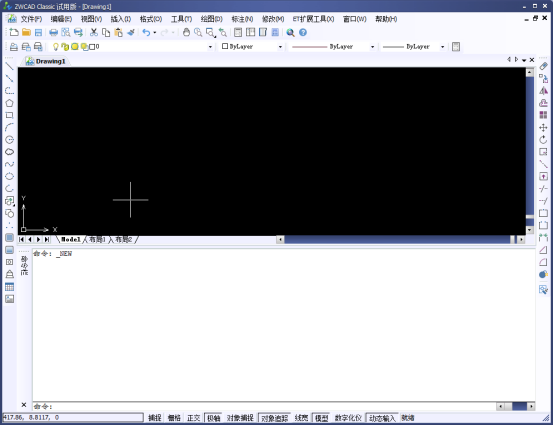
2. 在工具欄空白處點擊鼠標右鍵,在彈出來的選項框中,可以找到我們需要用到的CAD工具欄,選中即可。
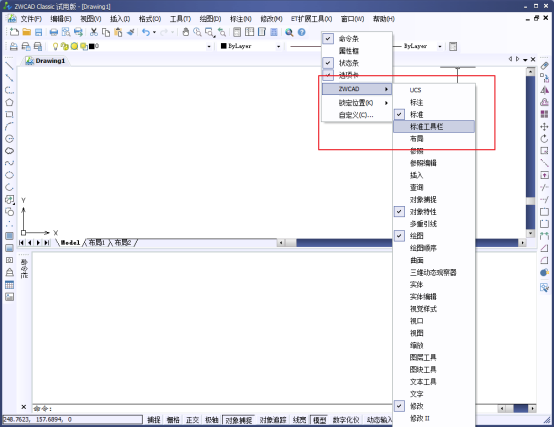
3. 接下來重置CAD界面。在命令欄輸入“OP”,打開“選項”對話框,點擊“配置-重置”就可以了。
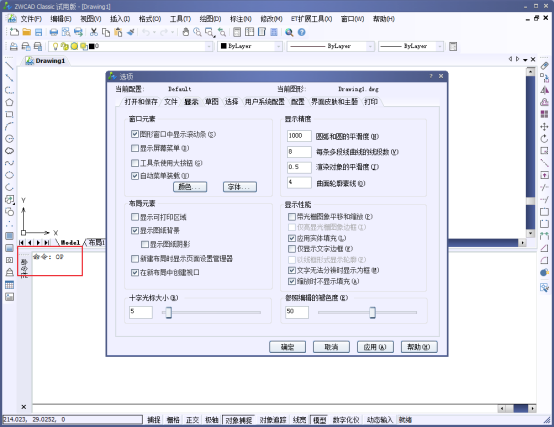
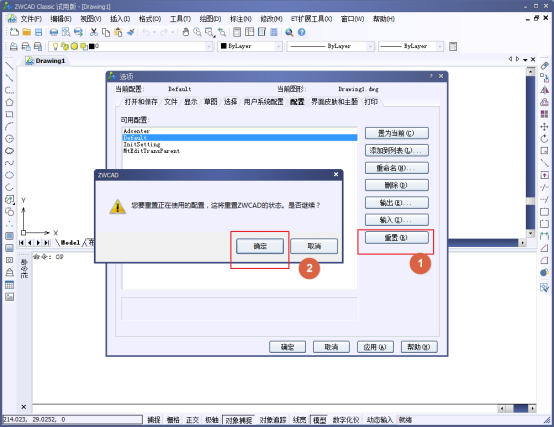
以上操作就可以將CAD中的工具欄調出來了,步驟很簡單,希望大家可以學會,下次找不到工具欄的時候就不用愁了!
推薦閱讀:CAD的延伸命令操作
推薦閱讀:機械CAD
·數字化轉型正當時!中望+博超全國產電力行業解決方案助力行業創新發展2025-03-27
·中望隆迪落戶上海,開啟中國工業軟件產業升級新征程2025-03-25
·中望軟件2025經銷商大會圓滿召開,共繪工軟生態新藍圖2025-03-17
·中望CAx一體化技術研討會:助力四川工業,加速數字化轉型2024-09-20
·中望與江蘇省院達成戰略合作:以國產化方案助力建筑設計行業數字化升級2024-09-20
·中望在寧波舉辦CAx一體化技術研討會,助推浙江工業可持續創新2024-08-23
·聚焦區域發展獨特性,中望CAx一體化技術為貴州智能制造提供新動力2024-08-23
·ZWorld2024中望全球生態大會即將啟幕,誠邀您共襄盛舉2024-08-21
·玩趣3D:如何應用中望3D,快速設計基站天線傳動螺桿?2022-02-10
·趣玩3D:使用中望3D設計車頂帳篷,為戶外休閑增添新裝備2021-11-25
·現代與歷史的碰撞:阿根廷學生應用中望3D,技術重現達·芬奇“飛碟”坦克原型2021-09-26
·我的珠寶人生:西班牙設計師用中望3D設計華美珠寶2021-09-26
·9個小妙招,切換至中望CAD竟可以如此順暢快速 2021-09-06
·原來插頭是這樣設計的,看完你學會了嗎?2021-09-06
·玩趣3D:如何巧用中望3D 2022新功能,設計專屬相機?2021-08-10
·如何使用中望3D 2022的CAM方案加工塑膠模具2021-06-24
·如何自定義CAD捕捉的默認設置?2024-01-19
·CAD中如何快速改變對象所在圖層2020-03-13
·CAD如何使用鏡像功能2018-10-26
·CAD復制粘貼改變原因及應對方法2016-12-07
·CAD怎么傾斜標注二維圖2018-12-27
·CAD如何快速標注尺寸?2016-04-27
·CAD中圖紙框選如何使用呢?2022-02-17
·已知邊長的三角形怎么通過CAD畫出來2019-02-14














